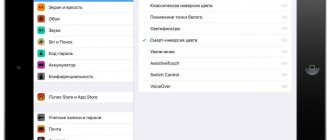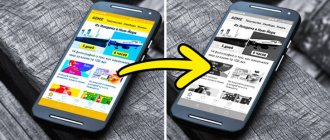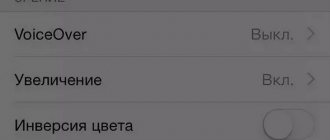Многие задаются вопросом, как сделать черно-белый экран на Xiaomi. Монохромный режим помогает экономить заряд аккумулятора и может быть использован людьми с нарушениями восприятия цвета. Еще такое изменение помогает меньше отвлекаться на гаджет (согласно исследованиям после перехода на черно-белый дисплей экранное время сокращается почти вдвое).
Как включить монохромный режим на Android
Монохромный режим (черно-белый), включатся в разделе «Для разработчиков». Как включить раздел для разработчиков, подробно описано в отдельной статье. Также вы могли включать отладку по USB, где также нужно активировать раздел для разработчиков, в этой публикации мы кратко сделаем упоминание всех необходимых шагов.
Как сделать черно-белый экран на Андроид:
- Откройте приложение «Настройки» на Android телефоне.
- Перейдите в раздел настроек «О телефоне» (Об устройстве).
- Найдите пункт «Номер сборки» и нажимайте на него пока не увидите сообщение «Вы стали разработчиком».
- Возвратитесь на шаг назад и зайдите в появившийся раздел «Для разработчиков».
- Заходите в подраздел «Аппаратное ускорение визуализации».
- Нажимаем на опцию «Имитировать аномалию».
- В появившемся меню выбираем «Монохромный режим».
Если вы все шаги сделали правильно ваш экран на Андроид станет черно-белым.
Преимущества монохромного режима
Красочный интерфейс является одним из тех факторов, которые так нравятся пользователям, приковывая их внимание. Листать монохромную ленту в Инстаграме или играть в черно-белые игры, согласитесь, не так интересно. Черно-белый дисплей не способен передавать всю красоту миру, но и в этом можно найти свои преимущества.
Яркий дисплей оказывает влияние на скорость разряда аккумулятора, но если сделать его монохромным, такая техническая особенность практически исчезает. То есть черно-белый экран садит батарею гораздо медленнее. кроме этого, переходы по черно-белым ссылкам сокращаются в разы, так как они не выглядят такими интересными.
Конечно, сделать полный возврат смартфона в модель прошлого довольно сложно, но вполне реально.
С этой целью, в 2022 году был создан интернет проект https://gogray.today/. Его создатель, Рейман Ата, учит каждого желающего переводить гаджеты в монохромный режим. Такая идея у мужчины возникла после того, как он подсчитал количество времени, которое тратится на телефон, впустую.
Сам автор с помощью проекта смог сократить количество часов, потраченных на смартфон, вдвое. Положительный результат был отмечен уже в первый день работы одноцветного режима.
Как установить темную тему
Черное оформление меню доступно для всех смартфонов на Андроид 9, однако обновление с возможностью установки затемнения основного меню на Honor и Huawei доступны только для устройств, оснащенных AMOLED-дисплеями. Для смартфонов с IPS-дисплеями поставить затемненное отображение меню не получится.
На устройствах с IPS можно сделать темную тему с помощью:
- Приложения «Темы», в котором можно выбрать заставку и вид экрана приложений. В таком случае изменится лишь внешнее отображение, однако меню системных настроек останется в бело-голубых тонах.
- Сторонних тем меню, если их скачать из интернета и перенести в папку Themes. В таком случае новое меню с заставкой экрана блокировки и рабочего экрана появится в разделе «Мои» в стандартной программе «Темы». Их можно включить и установить без каких-либо сложностей.
Через настройки
Включение ночного режима через настройки доступно только смартфонам с AMOLED-экранами. На иных телефонах придется использовать другие способы.
Для включения режима потребуется:
- Запустить основные настройки телефона.
- Перейти во вкладку «Батарея».
- При необходимости свайпнуть вниз.
- Теперь необходимо перевести положение переключателя «Интерфейс в темных тонах» в режим «Включено».
Если в настройках отсутствует строка «интерфейс в темных тонах», то обратить внимание на строку Deep Black. Если она имеется, то необходимо включить переключатель на режим «Включено». При отсутствии обеих строк, использовать возможность черных тонов на устройстве ограничена.
После исполнения всех настроек включится отображение черных тонов. Вся площадь меню будет отображаться черным цветом, текст белым, а положения переключателей или какие-либо особенности отображения отдельных пунктов останутся голубыми.
При включении ночного режима через настройки, изменяется отображение:
- Стандартного ПО – AppGallery, файлы, калькулятор, Phone Clone и многих других.
- Строки уведомления и быстрого доступа к возможностям телефона в верхней части экрана. Выдвижное меню становится черным, значки системы становятся серыми при выключенном состоянии и синими при включенном.
- Галереи, она тоже оформляется в темных тонах.
При включении и установке интерфейса в более темных тонах через настройки изменяется отображение большинства стандартных приложений. При запуске приложений смартфон будет пытаться «перекрасить» ее в черный/серый цвет, однако такой принцип экономии энергии не работает с некоторым отдельно взятым ПО.
С помощью сторонних приложений
В магазине Google Play имеется множество тем, которые можно использовать на смартфонах вместо стандартной. При этом важно учитывать, что все устройства с EMUI 8.0 и выше не смогут использовать сторонние лаунчеры.
Для установки интерфейса в более затемненных тонах из Google Play потребуется:
- Запустить магазин Google Play;
- В поисковой строке ввести запрос о поиске черного меню;
- Выбрать интересующую и скачать ее;
- Дождаться установки;
- Запустить скачанную программу и попытаться ее установить.
Важно! Практически все темы работают через сторонние лаунчеры, поэтому потребуется дополнительная установка лаунчера (на скриншоте это CM Launcher). Но так как компания Хуавей ограничила использование стороннего ПО на своих смартфонах, то высока вероятность, что использовать скачанную утилиту не получится вовсе.
Имеется иной способ установки сторонних приложений для изменения интерфейса, для этого потребуется:
- Найти на любом тематическом сайте файл с интерфейсом в черных тонах.
- Скачать файл.
- Перенести файл в папку Themes (ее можно найти в приложении «Файлы», воспользовавшись поиском по папкам).
- Открыть стандартную программу «Темы» и во вкладке «Мои» включить скачанную оболочку.
Включение ночного режима в отдельных приложениях
Черный интерфейс при включении его через настройки включает автоматическое затемнение большинства предустановленных приложений от Huawei. Сторонние приложения и игры обычно не поддерживают данную особенность системы, и затемнение необходимо включать вручную (если оно вообще поддерживается).
Включение черного интерфейса на примере приложения FBReader, для этого потребуется:
- Запустить программу, если она скачана.
- Ознакомиться с пользовательским соглашением и порядком использования программы для чтения.
- Открыть книгу или любой другой документ.
- Если книга открылась в полном размере без рамок, необходимо нажать на середину экрана. Сверху и снизу появятся строки управления.
- В верхней части экрана находится значок «Луны», что означает включение светлого отображения книг. При нажатии на данный значок цвет интерфейса поменяется на черный. Значок изменится и будет отображаться «Солнце».
Не все приложения поддерживают интерфейсы в черных тонах. Обычно подобные настройки располагаются непосредственно в настройках той программы, которая используется в данный момент времени. Если вы по каким-то причинам не можете найти темный интерфейс в конкретной игре или ПО, то его описание и характеристики можно посмотреть в Google Play и на тематических форумах и сайтах.
Включаем черно-белый режим
После этого нужно пролистать страницу с настройками для разработчиков и найти опцию «Имитировать аномалию». После ее открытия появится меню, в котором можно выбрать один из режимов работы экрана: Монохромный (черно-белый), Дейтераномалия (красный/зеленый), Протаномалия (красный/зеленый), Тританомалия (синий/желтый).
При выборе монохромного режима экран сразу же перейдет на отображение картинки только в черно-белых цветах. Отключается данная функция точно так же, через режим для разработчиков.
Какие версии EMUI поддерживают темный режим
С октября 2022 года большинство моделей Honor и Huawei обладают установленной графической оболочкой EMUI 9.0, которая позволяет включить темный режим. Обновления затронули только новые модели, остальные остались без изменений, включая бюджетные серии. Помимо множества удобных, полезных функций оболочка позволяет настраивать яркость тонов установленной темы. Функция затемненных тонов в EMUI не только переключает цвет пользовательских настроек экрана, но также регулирует контрастность при различных условиях освещения. Существует несколько способов включения темной темы в EMUI: через стандартные настройки, сторонние установочные файлы и настройки приложений.
Альтернативные варианты
Может быть использован другой алгоритм, как включить монохромный дисплей на Сяоми. Найдите графу «расширенные настройки» и в ней «спец. возможности».
В спец. возможностях будет пункт «инверсия цвета».
Помимо монохроматизма есть другие варианты изменения цветов, с ними также можно ознакомиться в «инверсии».
На моделях со старой прошивкой нет возможности переводить экран в черно-белый режим. Для этого придется взламывать систему, что навредит вашему смартфону.
Ответы на популярные вопросы
Для чего нужен ночной режим?
Использование ночного режима преследует две цели основных цели – экономия заряда батареи для более длительного использования смартфона без подзарядки, а также для увеличения продолжительности жизни AMOLED-экранов (и аналогичных типов дисплеев, использующих данную технологию SuperAMOLED, OLED и т.д.). Данный тип дисплеев имеет свойство выцветания при длительном использовании экрана в светлых тонах, появляются засветы, тени иконок приложений и снижается общая насыщенность и яркость цветовой палитры. Экран переходит в более желтые и реже в красные оттенки.
Установка тёмной темы из Интернета
Также в Интернете на различных форумах вы можете встретить темы, которые можно скачать и установить на ваш Honor.
Сама процедура сводится к следующему:
- Скачайте тёмную тему для вашего смартфона в сети (к примеру, с . Если на веб-сайте представлено несколько вариантов, скачивайте самую последнюю версию; Скачайте самую актуальную версию темы
- Сохраните скачанный вами файл в директорию themes
; - Теперь перейдите в приложение «Темы» на вашем телефоне. Выберите «Deep Black» (или другую скачанную вами тему), тапните на неё, и нажмите на «Установить»;
- После установки файла перезагрузите ваш девайс. Это позволит насладиться новыми визуальными возможностями.
Это пригодится: как сделать сброс до заводских настроек на Хоноре.
Установка через стандартные настройки
Одним из главных условий для установки ночного режима, является наличие на устройстве операционной системы Android 9. Но в полной мере установка темного режима возможна только для смартфонов, у которых имеется AMOLED-дисплей. Для устройств с IPS-дисплеем ночной режим будет не доступен.
Смартфоны с AMOLED-экранами
Включение режима затемненного интерфейса, с графической оболочкой EMUI 9.0 и AMOLED-дисплеем на устройстве, включает следующие шаги: — Войти в «Основные настройки смартфона» — Вкладка «Батарея», в зависимости от размеров, прокрутить вниз — Найти кнопку «Интерфейс в темных тонах» — Перевести ее в положение «Включено»
Иногда, в зависимости от модели, функцию кнопки «Интерфейс в темных тонах» выполняет кнопка «Deep Black». Сути это не меняет. Если же та, и другая кнопка отсутствуют – данная функция на устройстве не поддерживается.
Для включения темного режима с EMUI 10.0 потребуется: — Запустить основные настройки телефона — Перейти во вкладку «Экран и яркость» — Перевести положение переключателя «Темный режим» в положение «Включено».
Смартфоны с IPS-экранами
Устройства с дисплеями по технологии IPS не предусматривает полностью установленную темную тему, однако, некоторые настройки можно поменять, уменьшив расход энергии. — Через стандартное приложение. Поменяв заставку, обои экрана, изменения затронут только внешнюю оболочку, интерфейс системных настроек останется в ярких тонах. Что бы добиться этого, нужно выполнить следующие шаги: 1. Открыть приложение, дать согласие на лицензию 2. Открыть вкладку «Темы», раздел «Категории» 3. Выбрать темные тона среди бесплатных или платных обложек 4. Установить обложку.
— Темы меню, скаченные вручную и перемещенные на телефон. Все загруженные файлы находятся в папке «Themes», при ручной установке появятся в категории «Мои темы». Переключение между ними происходит без каких-либо трудностей.
Инструкция по переходу
Порядок включения монохромного режима, зависит от операционной системы смартфона, а также от ее версии. Не последнюю роль играют и особенности меню, поэтому здесь все индивидуально.
Алгоритм для Android
Установить одноцветный режим на Android можно только с помощью прав разработчика. Для этого следует:
После этого необходимо вернуться в меню «Настройки», уже непосредственно для активации режима, согласно инструкции:
То есть получается, что от возвращения к полноценной жизни гаджетозависимого человека отделяют всего лишь 8 пунктов.
Подсказки для iOS
Для того, чтобы перевести гаджет компании Apple в монохромный режим, необходимо выполнить несколько манипуляций.
Алгоритм перевода следующий:
Гаджеты на iOS также можно адаптировать таким образом, чтобы монохром оставался в быстром доступе. Для это необходимо зайти в одноименный раздел, и установить галочку возле пункта «Светофильтры».
В таком случае тройное нажатия на кнопку «Домой» будет менять обычный режим на одноцветный.
Важно! Для активации подобной опции в iPhone Х следует нажимать на боковую клавишу.
А в ближайшее время Рейман Ата планирует разработать приложение, которое позволит, буквально в один клик переключатся между монохромным и цветным режимами на любом смартфоне.
Источник
Инструкция: как побороть прокрастинацию с помощью черно-белого экрана смартфона
Черно-белый экран смартфона может стать инструментом в борьбе с прокрастинацией и зависимостью от соцсетей, утверждает разработчица Меган Гольштейн. Она рассказала, как этот способ помог ей сделать жизнь ярче.
Красочные иконки на экране включают в мозге людей древние процессы: ярко — значит интересно. «Я покупала специальные чехлы, удаляла приложения, отключала уведомления, чтобы меньше времени проводить со смартфоном в руках», — рассказывает Меган. Но самым действенным способом оказался отказ от цвета.
Первый раз женщина сменила экран на неделю. Сначала она испытала облегчение, а затем тревогу. «Сначала мне показалось, что я надела внутренние солнцезащитные очки в летний день — снова можно было видеть мир вокруг», — говорит разработчица. Но затем ей стало не по себе.
«Переписка с человеком в черно-белых сообщения была похожа на попытку поговорить с бумажным полотенцем на лице», — делится Меган. В определенный момент у нее начались приступы острой тревоги, какие бывают, если вы приходите домой, а входная дверь приоткрыта. Возможно, мозг женщины решил, что ее смартфон сломался и его необходимо нести в ремонт.
На следующую попытку Меган решилась только спустя восемь месяцев. И на этот раз всё прошло гладко. «Только спустя две недели я осознала, что мой экран по-прежнему черно-белый. Тратить время на ленту инстаграма, твиттера и фейсбука казалось бессмысленным занятием. Я попыталась вернуться обратно к цвету, но поняла, что это слишком ярко, мои глаза болели».
В итоге Гольштейн решила оставить экран черно-белым насовсем. Телефоны окружающих теперь кажутся ей нелепыми и будто мультяшными.
Чтобы сделать экран айфона черно-белым, нужно зайти в настройки, нажать «Основные», затем «Универсальный доступ» и включить режим «Оттенки серого».
На смартфонах Android нужно сначала активировать режим разработчика: Настройки — Система — О телефоне — «Номер сборки». Затем надо снова перейти в Настройки — Система — «Для разработчиков», пролистать до раздела «Аппаратное ускорение визуализации», нажать на «Имитировать аномалию» и выбрать в выпадающем меню «Монохромный режим».
Источник
Преимущества тёмной темы на смартфоне
Как известно, популярность чёрной темы вызвана следующим набором факторов:
| Причины: | Пояснение: |
| Тёмный (чёрный) фон существенно экономит батарею телефона. | Разработчики говорят о 20% выигрыше в продолжительности работы батареи по сравнению со стандартным белым фоном. Особенно эффективна чёрная тема для смартфонов с экраном OLED. Такой дисплей работает за счет включения и выключения отдельных пикселей. Тёмный интерфейс требует меньше включенных пикселей для работы, а следовательно потребляет меньше энергии батареи. |
| Тёмный фон более полезен для человеческого зрения. | Вызывает меньшее напряжение глаз. |
| Это модно. | Ну и просто сегодня модно устанавливать разные нестандартные темы на свои гаджеты. |
Тёмная тема на Хоноре — это модно
Как мы уже упоминали, чёрный экран доступен на телефонах Honor с установленной на них Android 9.0 с EMUI 9
. Ниже мы разберём, каким образом активировать нестандартный дисплей на таких телефонах. А также расскажем, что делать владельцам телефонов Хонор более ранних моделей.